RESS软件中四种生成墙体的方法
RESS软件中有四种方式生成墙体,分别适用于不同的情况,下面分别介绍一下这四种墙体的生成方式及适用范围。
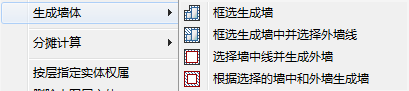
图 生成墙功能
(1)框选生成墙:框选需要生成墙体的面积线实体,软件自动根据选择的面积线实体最外围形成一个闭合区域作为墙中线并根据输入的整体半墙宽度或分段输入不同半墙宽度生成不等厚外墙。
适用情况:楼层外墙不复杂并且半墙宽度相同或只有少数半墙宽度不同的图形,该方法适用于绝大部分图形墙体的生成。
用法:点击该命令后,根据命令行提示,框选需要生成外墙的面积线实体,鼠标右键或者键盘回车键确认后,命令行弹出提示“分段指定半墙宽/输入半墙宽<0.1200>:”。(提示:默认的半墙宽可在全局设置中配置。)
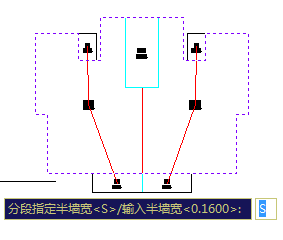
图 框选外墙
如果直接输入半墙宽并确认则表示要生成相同厚度的外墙。如果输入S则可以分段生成各段不等厚度外墙,输入S并确认后,系统自动定位到某一段边界上,并以高亮显示该段边界,表明从这里开始设置对应的半墙宽,输入数字后确定,系统又定位到相邻的下一段边界进行处理,以此类推,直至所有边界段都已经设置好半墙宽,就会生成闭合墙体。
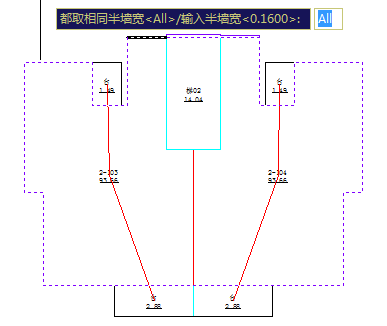
图 分段指定墙厚
注意,在框选实体时,如果选中多个分离开来的实体群,则系统会在生成完成一个封闭的外墙体后自动定位处理下一幅外墙,请注意命令行提示。
(2)框选生成墙中并选择外墙线:框选实体,根据实体外框边界整体生成墙中线,并指定外墙线以构成外墙。
适用情况:楼层外墙的有多个半墙宽度并且采用第一种方法无法方便生成外墙的图形,要求在CAD底图中已用闭合多段线绘制好外墙线,如下图。
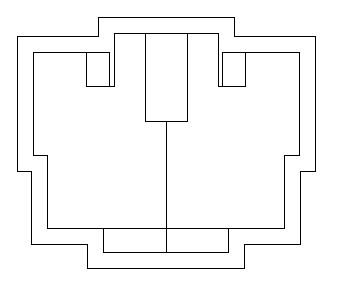
用法:点击该命令后,根据命令行提示,框选需要生成外墙的面积线实体,鼠标右键或者键盘回车键确认后,命令行弹出提示“选择一条闭合多线段作为外墙线:选择对象:”,然后选中已经绘制好的闭合多段线作为外墙线即可生成外墙。
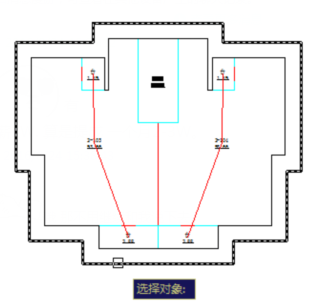
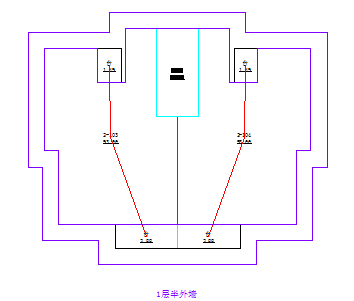
图 选择闭合多段线 图 选中多段线生成墙
(3)选择墙中线并生成外墙:指定墙中线,然后从中线往外指定均匀墙厚或者分段指定不等墙厚以构成外墙。
适用情况:由于图形过于复杂导致使用第一种方法时软件无法生成准确的墙中线,要求在CAD底图中已用闭合多段线绘制好墙中线(如下图)。

用法:点击该命令后,根据命令行提示,“选择一条闭合多线段作为墙中线:”,然后“分段指定半墙宽/输入半墙宽<0.1200>:”即可生成外墙体。
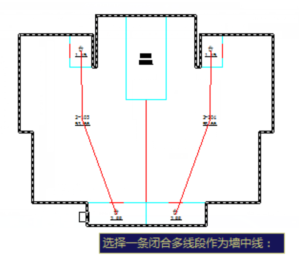
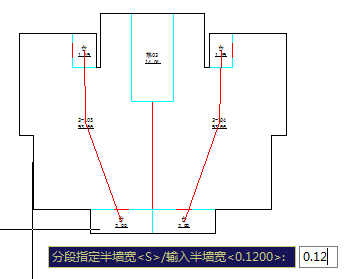
图 选择闭合多段线 图 指定墙厚
(4)根据选择的墙中和外墙生成墙:指定墙中线,指定墙外线,构成外墙。
适用情况:特殊到不能特殊的情况下,墙中线和外墙线都无法通过软件自动生成的图形。要求在CAD底图中已用闭合多段线绘制好墙中线和外墙线,如下图。
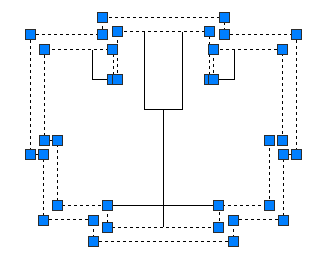
用法:点击该命令后,根据命令行提示,首先“选择一条闭合多线段作为墙中线:”,然后“选择一条闭合多线段作为外墙线:”即可生成外墙体。

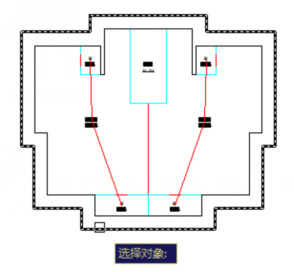
图选择墙中线 图 选择墙外线
注意:虽然RESS软件提供了四种墙体生成方式,但是使用率最高的是第一种,应该说是99.9%的图形都可以使用这种方法来生成正确的墙体。其次对于绘图时习惯将外墙线一并绘制了的同学们来说,第二种方法也是他们的最爱。第三种方法使用率是最低的了,如果你真遇到软件无法正确生成墙中线的情况,那么请检查一下你的图形,是否中间有未定义或未封闭的区域存在(可以使用软件各种检查功能来判断),如果一切正常还是不能生成正确的墙中线,那么请将图发给我们,我们来帮您分析分析。至于最后一种,对于有严重控制欲的小伙们更适合,一切靠手工来处理墙体,我的墙体我做主!








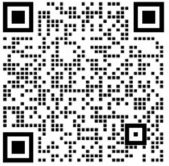



全部评论